在 Apple TV 上控制视频播放
在 Apple TV App 中开始观看后,即可使用遥控器控制播放、获取更多信息、打开字幕等。
播放或暂停
显示屏幕播放控制
电影或电视节目播放时,你可以显示含已播放时间、剩余时间及其他选项的屏幕控制。
使用遥控器执行以下任一项操作:
显示播放控制:将手指放在点按板或触控表面上,或者按下点按板圆环的上端(仅限银色遥控器)。
隐藏播放控制:按下
 或
或 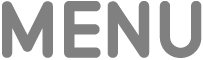 。
。

有关播放选项的更多信息,请参阅:打开字幕和隐藏式字幕、播放期间更改音频选项和打开画中画观看。
倒回或快进
播放期间,使用遥控器执行以下任一项操作:
快退或快进 10 秒钟:按下点按板圆环或触控表面的左端或右端。再次按下以继续跳过 10 秒钟。
【提示】快退 10 秒钟后,字幕会自动打开,以便你可以搭配字幕重看这部分。
连续倒回或快进:按住点按板圆环或触控表面的左端或右端。反复按下以在倒回或快进速度选项(“2 倍”、“3 倍”、“4 倍”)之间循环。
若要继续播放,请按下
 。
。
在播放时间线上前后滑动视频
你可以在播放时间线上前后滑动浏览视频缩略图以查找场景。
播放期间,按下遥控器上的
 以暂停。
以暂停。向左或向右轻扫点按板或触控表面,以向后或向前滑动。
时间线上方会出现预览缩略图以显示进度。
【提示】若需要更精准的控制,请用手指围绕点按板圆环打圈(仅限银色遥控器)。

执行以下任一项操作:
从新位置开始播放:按下
 。
。取消并返回到原始位置:按下
 或
或 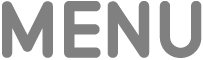 。
。
获取节目、角色、演员和音乐相关的信息
播放期间,“信息”和“深入探索”按钮会变为可用。“信息”向你提供正观看的电影或电视节目的相关信息。
“深入探索”则在你观看 Apple TV+ 电影或电视节目期间实时提供当前屏幕上所出现演员、角色和音乐相关的详细信息(需要订阅 Apple TV+)。你可以选择演员以查看其背景和影视作品页面,还可以快速查看所播放的背景歌曲并将其添加到 Apple Music 播放列表(需要订阅 Apple Music)。
在遥控器上,执行以下任一项操作:
显示播放控制,然后向下轻扫点按板中央或触控表面。
按下点按板圆环的下端以直接前往“深入探索”标签页(仅限银色遥控器)。
选择以下任一选项:
信息:查看关于所观看内容的更多信息,从头开始观看,或获取更多详细信息。
深入探索:选择演员或角色以查看更多信息。如果音乐信息出现,选择歌曲以将其添加到 Apple Music 中的播放列表。
【提示】“深入探索”信息还会出现在用于控制 Apple TV 的 iPhone 或 iPad 上。请参阅:将 iPhone、iPad 或 Apple Watch 用作 Apple TV 的遥控器。
章节(对部分电影可用):浏览章节,然后选择以跳到一个章节。
继续观看:从“继续观看”行中选取不同的项目以转为开始观看它。
打开字幕和隐藏式字幕
播放期间更改音频选项
从弹出式菜单中选取音频选项:
突显对话:选取“进阶突显”可使对话更加突出(可能会改变原始混音),选取“突显”可使对话较为突出(对原始混音的影响最低),也可以选取“关闭”。
【提示】若要获得更高清晰度,你可以在“辅助功能”设置中打开“分离人声”以将其添加为菜单选项。请参阅:在 Apple TV 上将“语音突显”添加为“突显对话”选项。
降低高音量:通过减少动态范围来降低整体音量,使高音量音乐和声音效果比其他声音更小。
音频轨道:打开口述影像 (AD),或选取要切换到的语言。
【注】可用选项取决于正在播放的内容、所用的扬声器或耳机,以及拥有的 Apple TV 型号。
若要关闭弹出式菜单,请按下遥控器上的
 或
或 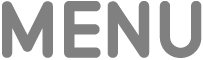 。
。
打开画中画观看
在 Apple TV 中播放或浏览其他内容的同时,你可以在前台运行的小尺寸检视器中播放来自 Apple TV App 的电影或电视节目。
播放期间,显示播放控制。
向上轻扫点按板或触控表面,然后选择
 。
。正在观看的视频会立即缩小并移到屏幕右下角。
在屏幕的主要区域中,浏览内容、打开其他 App 或选择其他要同时播放的项目。
新视频会在小画面后方以全屏幕播放。

《Silo》和《Hijack》可在 Apple TV App 上流播放(需要订阅) 执行以下任一项操作以从小画面控制画中画:
从大画面音频交换至小画面音频:按下遥控器上的
 。若要换回大画面音频,请按下
。若要换回大画面音频,请按下  或
或 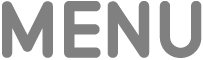 。
。 将检视器移到屏幕任一角:按下遥控器上的
 ,然后选择屏幕上的
,然后选择屏幕上的  以将检视器重新放置到另一角。再次选择以移到下一角,以此类推。按下遥控器上的
以将检视器重新放置到另一角。再次选择以移到下一角,以此类推。按下遥控器上的  或
或 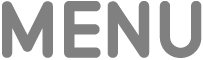 以确认放置位置并返回画中画观看。
以确认放置位置并返回画中画观看。将小画面恢复至全屏幕:按下遥控器上的
 ,然后选择屏幕上的
,然后选择屏幕上的  。
。停止播放并关闭小画面:按下遥控器上的
 ,然后选择屏幕上的
,然后选择屏幕上的  。
。
若要从大画面控制画中画,请显示播放控制,选择
 ,然后执行以下任一项操作:
,然后执行以下任一项操作:将大画面与小画面交换:从弹出式菜单中选择“交换”
 。
。将小画面移到屏幕任一角:从弹出式菜单中选择“移动”
 以将小画面重新放置到另一角。再次选择以移到下一角,以此类推。按下遥控器上的
以将小画面重新放置到另一角。再次选择以移到下一角,以此类推。按下遥控器上的  或
或 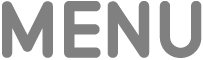 以确认放置位置并返回画中画观看。
以确认放置位置并返回画中画观看。关闭小画面:从弹出式菜单中选择“关闭”
 。
。
【注】画中画观看可能并非适用于所有 App。